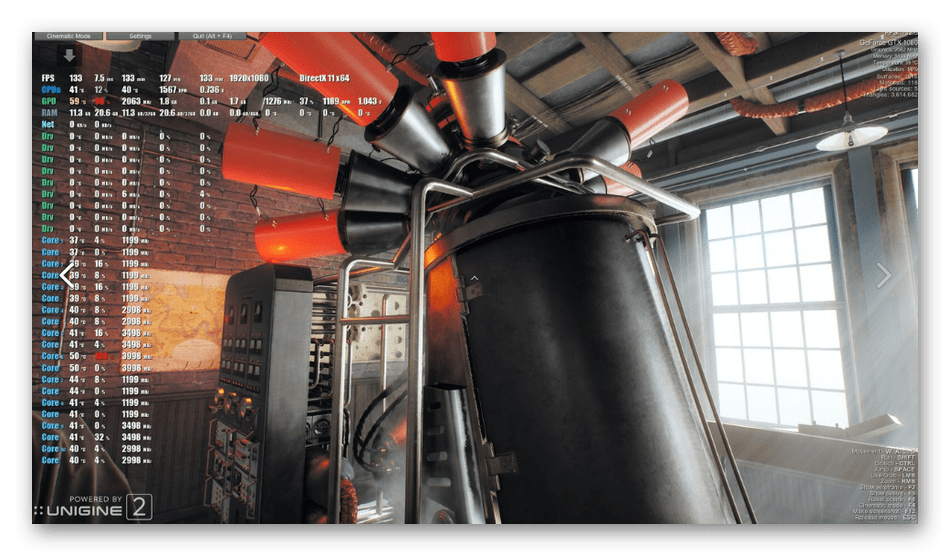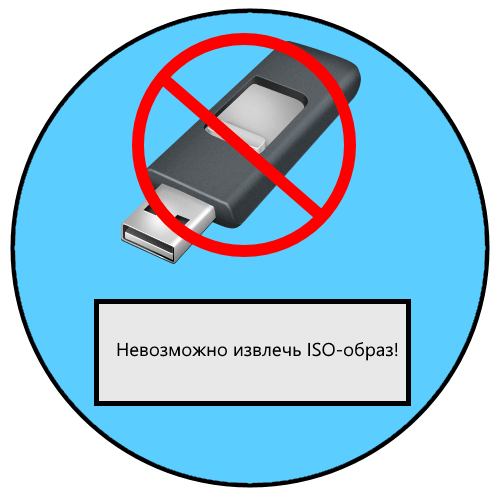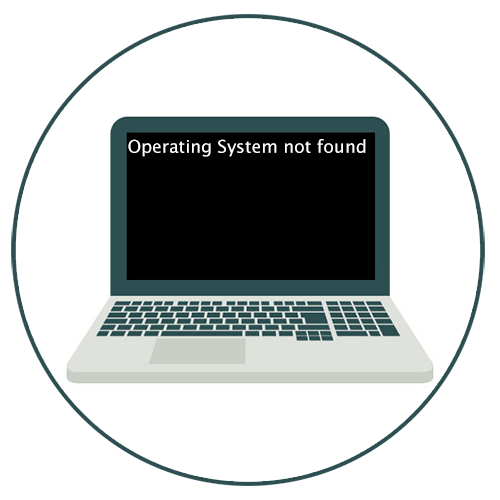Зміст

Варіант 1: Консоль у Counter-Strike: Global Offensive
Вводяться в консоль команди для Counter-Strike: Global Offensive можуть використовуватися для включення лічильника кадрів в секунду, проте не у всіх користувачів виходить скористатися ними через проблеми з викликом консолі. Справа в тому, що за замовчуванням вона відключена, а активація відбувається через настройки.
- Відкрийте розділ з настройками, натиснувши по значку у вигляді шестерінки в головному меню, а потім перейдіть на вкладку &171;гра&187; .
- Виберіть перший же розділ з аналогічною назвою &171;гра&187; .
- У ньому переконайтеся, що параметр &171; увімкнути консоль розробника&187; знаходиться в стані &171; так&187; . Якщо це не так, розгорніть випадаючий список і встановіть відповідне значення.
- Натисніть клавішу E і почніть вписувати команди для відображення частоти кадрів в секунду, про які йшла мова в попередньому варіанті.
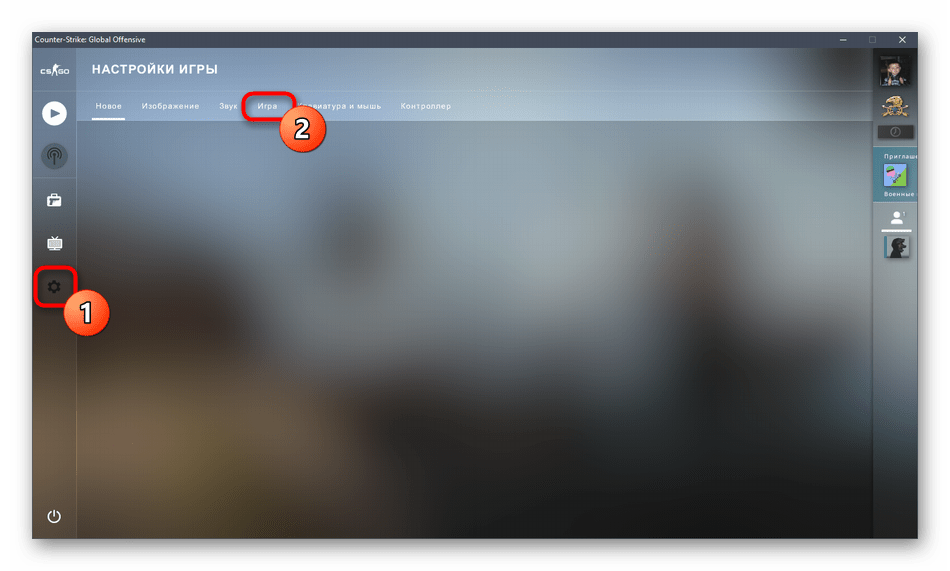
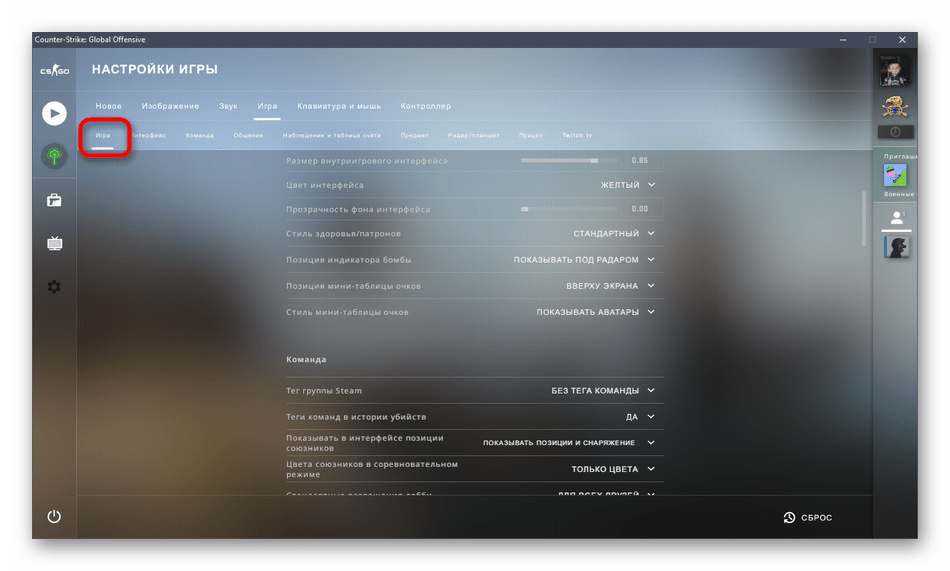
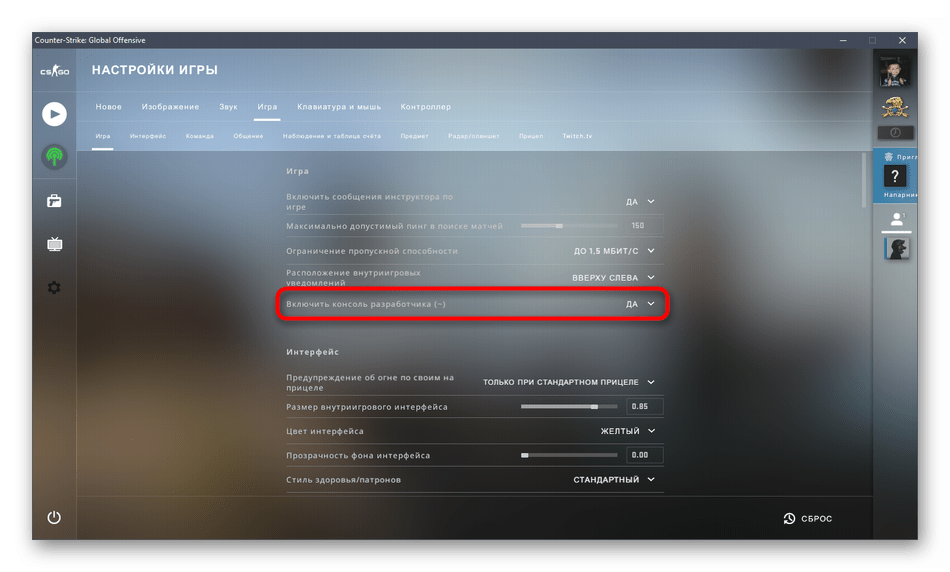
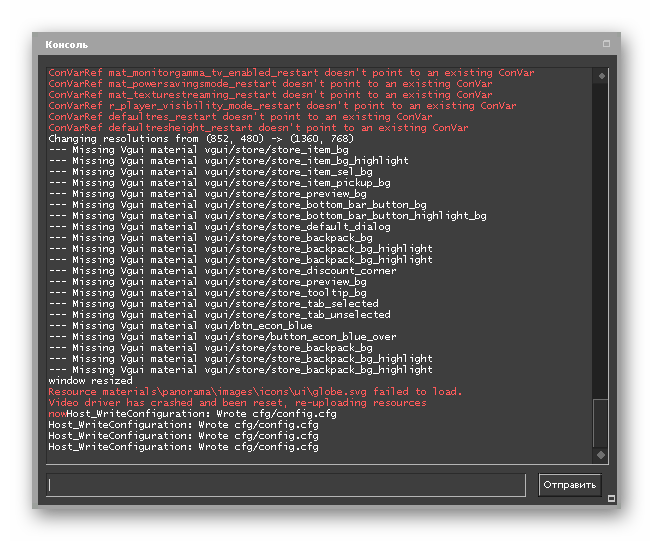
Варіант 2: Консоль у Counter-Strike 1.6
Власники Counter-Strike 1.6 можуть використовувати дві вбудовані команди, якщо хочуть включити відображення кадрів в головному меню і безпосередньо при грі на сервері або з ботами. Консоль може відкриватися в грі або в меню натисканням клавіші E
. Перша команда має вигляд
cl_showfps 1
: відповідно, значення
1
включає дію команди, а
0
&8212; відключає.
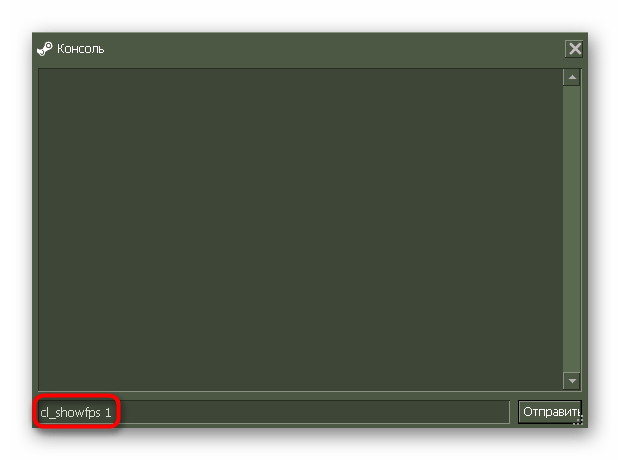
Після активації параметра зліва вгорі ви побачите лічильник FPS, а це значить, що можна запускати сесію і стежити за показниками протягом усього часу.
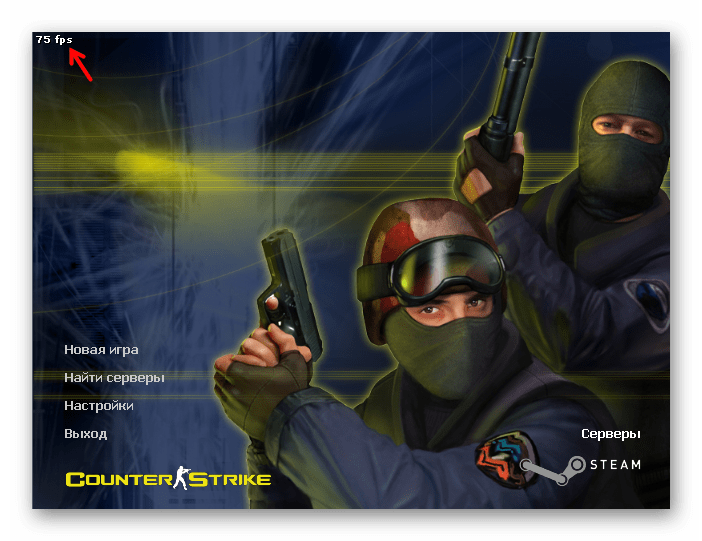
Друга команда &8212; net_graph 3
. Її теж треба ввести в консолі і активувати натисканням по клавіші
Enter
.
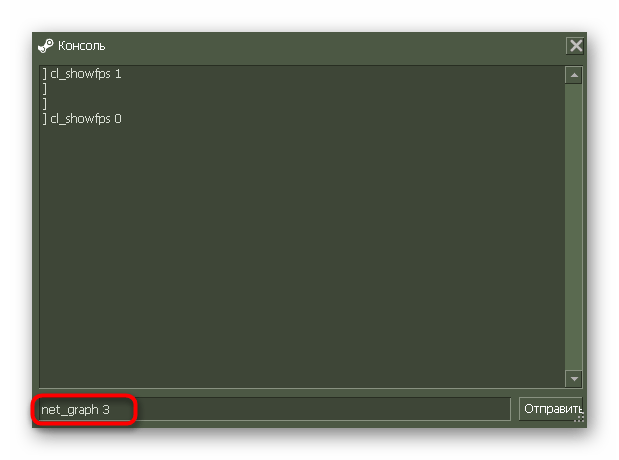
Цього разу рядок відобразиться справа внизу, але при цьому додасться і інша інформація, пов'язана з втратами і швидкістю з'єднання. На жаль, ці відомості відключити не можна, залишивши тільки частоту кадрів.
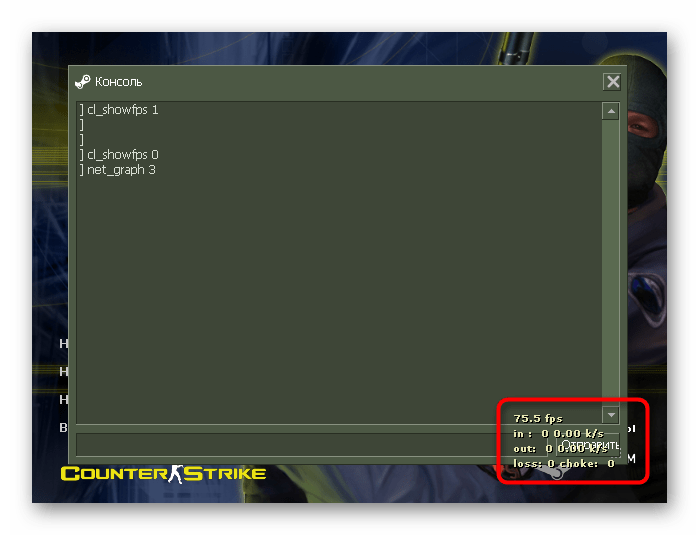
Тому якщо інші рядки вам заважають, введіть net_graph 0
і використовуйте розглянуту вище команду.
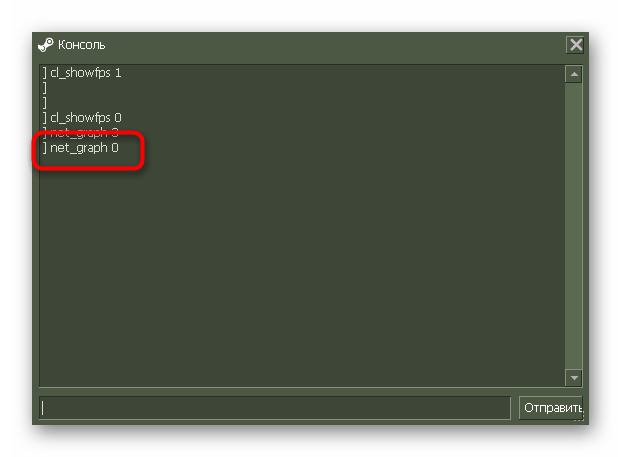
Альтернативним варіантом є використання спеціального програмного забезпечення або накладання гри для відображення FPS, якщо ігрові команди вам не підходять. Про таких рішеннях ми поговоримо в наступних розділах нашої статті.
Варіант 3: накладення гри в Counter-Strike
Накладання гри, доступне для всіх ігор під час їх запуску через Steam. Він дозволяє виконувати основні дії в своєму акаунті або ж перейти до налаштувань клієнта. У випадку з Counter-Strike будь-якої версії він виявиться корисним для включення лічильника кадрів, що відбувається так:
- Перебуваючи в головному меню або на сервері, натисніть комбінацію клавіш Shift + Tab , щоб відкрити ігровий оверлей. У ньому відразу ж виберіть розділ & 171; Налаштування&187; на панелі внизу.
- Перейдіть на вкладку & 171; у грі&187; і активуйте там параметр & 171; Відображення частоти кадрів & 187; .
- За необхідності поміняйте розташування лічильника на свій розсуд і задайте для нього підвищену контрастність.
- Поверніться до гри і переконайтеся в тому, що настройки вступили в силу.
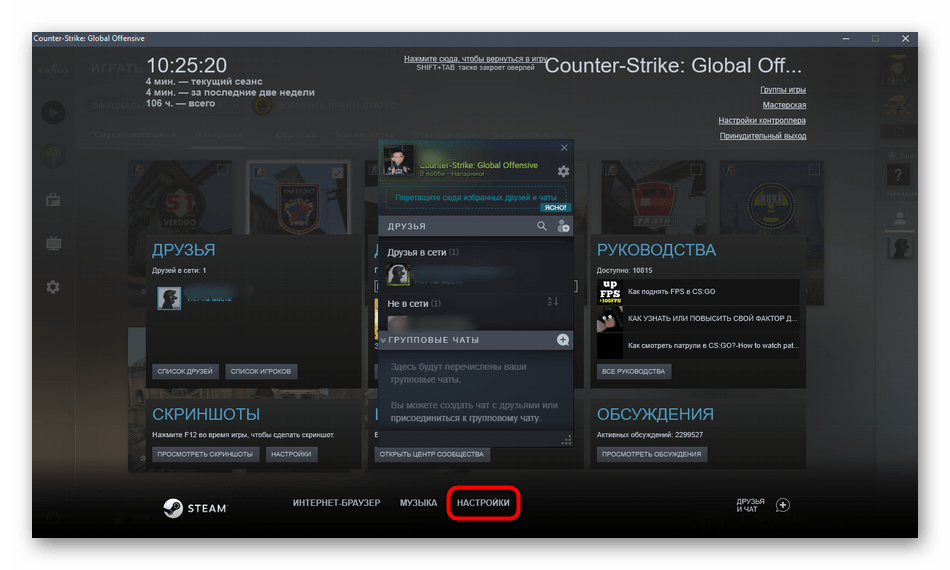
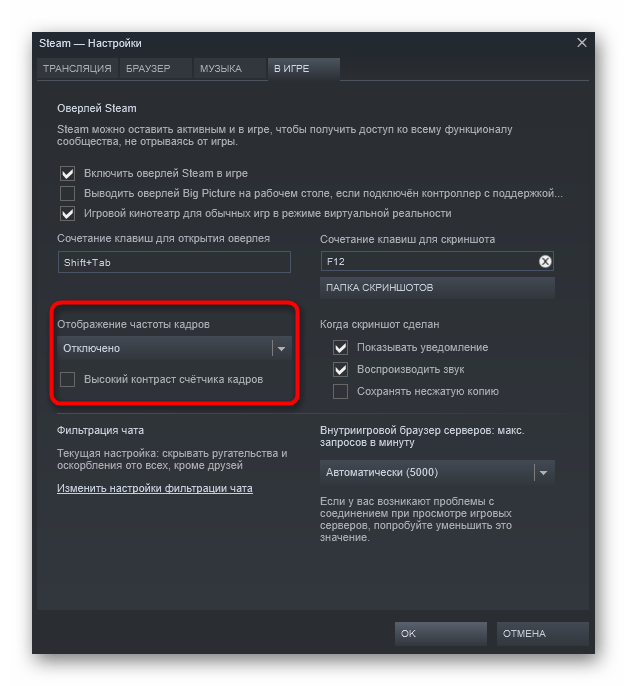
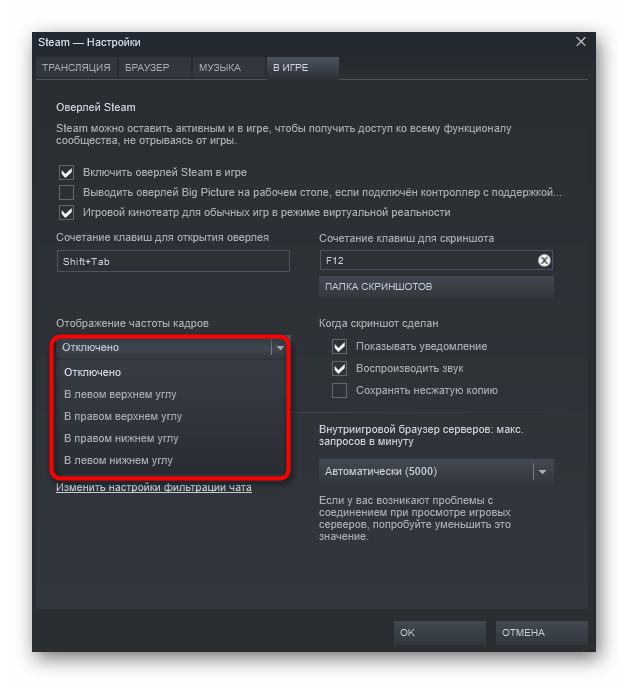
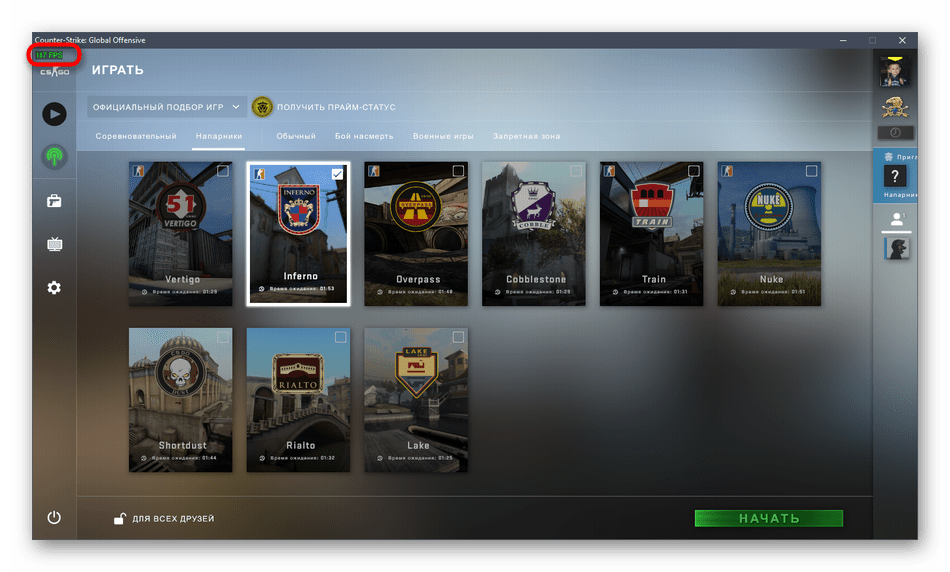
Варіант 4: спеціальні програми
Існують спеціальні програми, що виконують роль оверлея. Вони відображають не тільки частоти кадрів в секунду, але і показують іншу інформацію про навантаження на систему. Багато з них можна налаштувати, орієнтуючись на час оновлення датчиків і кількість необхідних відомостей. Якщо ви зацікавлені в пошуку відповідного стороннього рішення, перейдіть до ознайомлення з кращими представниками в іншій статті на нашому сайті.
Детальніше: Програми для відображення FPS в іграх